SharePoint モダン サイト ページのページの太さを最適化する
SharePoint モダン サイト ページには、ページのページ コンテンツをレンダリングするために必要なシリアル化されたコードが含まれています。これには、ナビゲーション/コマンド バーの下にあるコンテンツ領域の画像、テキスト、オブジェクト、ページのフレームワークを形成するその他の HTML コードが含まれます。 ページのウエイトはこの HTML コードの測定値であり、ページの読み込み時間が最適になるように制限する必要があります。
この記事では、最新のサイト ページでページのウエイトを減らす方法について説明します。
注:
SharePoint モダン ポータルでのパフォーマンスの詳細については、「最新の SharePoint エクスペリエンスでのパフォーマンス」を参照してください。
SharePoint 用ページ診断ツールを使用してページのウエイトを分析する
SharePoint 用ページ診断ツールは、SharePoint モダン ポータルと従来の発行サイト ページの両方を分析する新しい Microsoft Edge (https://www.microsoft.com/edge) ブラウザーと Chrome ブラウザーのブラウザー拡張機能です。 このツールでは、定義されている一連のパフォーマンス条件に対するページのパフォーマンスを示す分析済みの各ページのレポートが作成されます。 SharePoint 用ページ診断ツールのインストールと詳細については、「SharePoint 用 ページ診断ツールを使用する」を参照してください。
注:
ページ診断ツールは SharePoint でのみ機能し、SharePoint システム ページでは使用できません。
SharePoint のサイト ページを SharePoint 用ページ診断ツールを使用して分析すると、[診断テスト] ウィンドウの [500 KB 未満のページのウエイト] 結果にページに関する情報が表示されます。 結果は、ページのウエイトがベースライン値を下回る場合は緑色で、ページのウエイトが基準値を超える場合は赤色で表示されます。
考えられる結果は次のとおりです。
- 要注意 (赤): ページのウエイトが 500 KB を超えています
- 操作は不要 (緑): ページのウエイトが 500 KB を下回っています
[500 KB 未満のページのウエイト] の結果が [要注意] セクションに表示された場合、結果をクリックして詳細を確認できます。
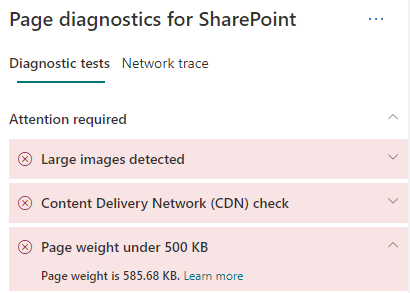
ページのウエイトの問題を修復する
ページのウエイトが 500 KB を超える場合は、Web パーツの数を減らし、適度にページのコンテンツを制限することで、ページの読み込み時間全体を改善できます。
ページのウエイトを減らすための一般的なガイダンスは以下のとおりです。
- ページのコンテンツを妥当な量まで制限し、関連するコンテンツには複数のページを使用します。
- 大きなプロパティ バッグがある Web パーツの使用を最小限に抑えます。
- 可能な場合は、非対話型ロールアップ ビューを使用します。
- 画像のサイズを最適化するには、画像のサイズを適度に変更し、圧縮された画像形式を使用して、CDN からダウンロードできるようにします。
ページのウエイトを制限に関する追加のガイダンスについては、次の記事を参照してください。
ページの変更を行ってパフォーマンスの問題を修復する前に、分析結果のページの読み込み時間をメモします。 修正後にツールをもう一度実行して新しい結果がベースライン基準内にあるかどうかを確認し、新しいページ読み込み時間をチェックして改善されたかどうかを確認します。
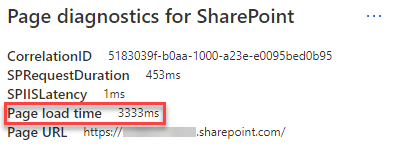
注:
ページ読み込み時間は、ネットワーク負荷、時間帯、その他の一時的な状態など、さまざまな要素によって異なります。 結果を平均化するために、変更の前後に数回に渡ってページ読み込み時間をテストする必要があります。
関連項目
フィードバック
以下は間もなく提供いたします。2024 年を通じて、コンテンツのフィードバック メカニズムとして GitHub の issue を段階的に廃止し、新しいフィードバック システムに置き換えます。 詳細については、「https://aka.ms/ContentUserFeedback」を参照してください。
フィードバックの送信と表示